
Ik herinner me ongeveer twintig jaar geleden, toen mijn broer zijn eerste pc kocht, hoe belangrijk het was om opslaggeheugen te beheren. Mijn broer vertelde me dat 2.4 GB genoeg ruimte was om zo ongeveer alles op te slaan, zolang we de harde schijf niet met films of audiobestanden vulden. De computers van tegenwoordig worden geleverd met een enorme harde schijf, maar het mooie van Linux is dat het behoorlijk werkt op meer bescheiden computers. Wat kunnen we doen als de harde schijf van onze pc bijna vol is en we willen ontdek de grootte van apps in Ubuntu?
In dit bericht laten we je een aantal manieren zien om erachter te komen, waarvan de eerste de eenvoudigste en meest intuïtieve is. Spoiler Alert: hiervoor zullen we de pakketbeheerder moeten gebruiken Synaptic, een van de applicaties die ik gewoonlijk installeer zodra ik voor het eerst een op Ubuntu gebaseerde distributie start.
Ontdek de grootte van applicaties met Synaptic
Als geheugen mij dient, wat waarschijnlijk is, werd Synaptic standaard geïnstalleerd in de versies van Ubuntu die vele jaren geleden beschikbaar waren. De waarheid is dat tenminste nu komt het niet geïnstalleerd, dus de eerste stap in deze eerste methode is het installeren van een van de beroemdste pakketbeheerders die beschikbaar zijn voor Linux. Om niet te verwarren, leggen we de te volgen stappen uit:
- Als we het niet hebben geïnstalleerd, openen we een terminal en typen we de volgende opdracht:
sudo apt install synaptic
- Als de installatie is voltooid, openen we Synaptic.
- Het zal ons om het wachtwoord vragen, anders kunnen we geen wijzigingen aanbrengen. We zetten.
- Nu gaan we naar Instellingen / Voorkeuren (ja, het tweede woord is in het Engels, tenminste op het moment dat deze regels werden geschreven).
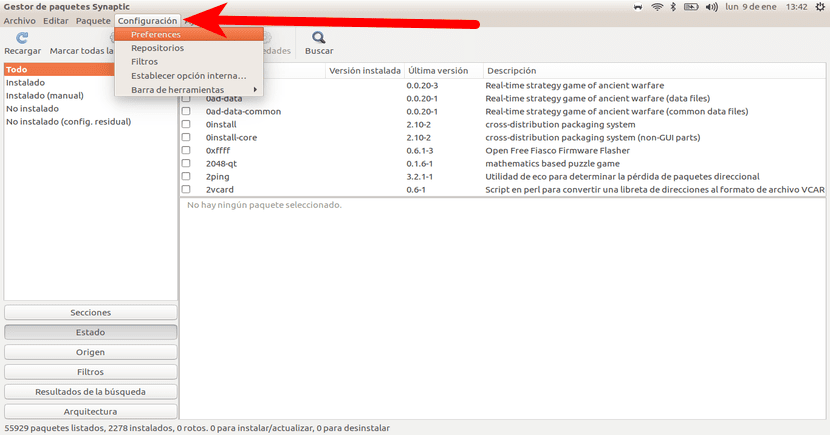
- In het geopende venster klikken we op «Kolommen en typen».
- Vervolgens markeren we de vakjes "Grootte" en "Downloadgrootte" en klikken op OK.
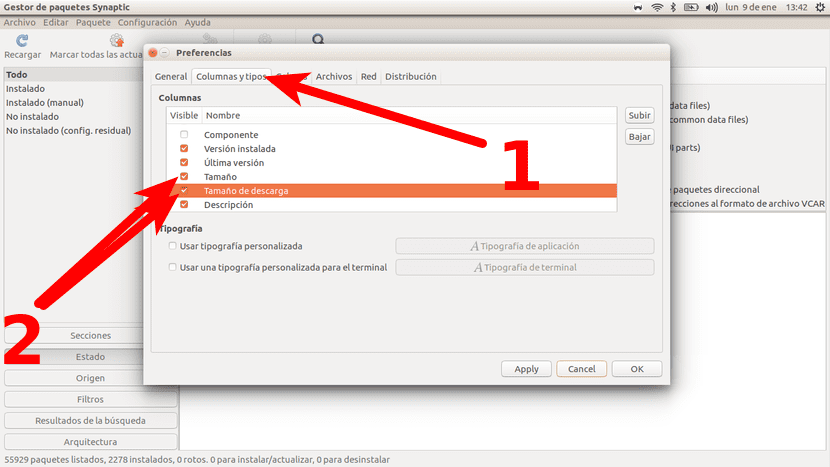
- Na het aanvinken van de vakjes keren we terug naar het hoofdscherm van Synaptic en klikken op «Status».
- Om de grootte van de geïnstalleerde applicaties te zien, klikken we ten slotte op "Geïnstalleerd" en aan de rechterkant kunnen we zien hoeveel elke applicatie weegt, programma's en andere soorten software die we op onze pc hebben geïnstalleerd met Ubuntu of iets anders. distributie gebaseerd op het besturingssysteem van Canonical.
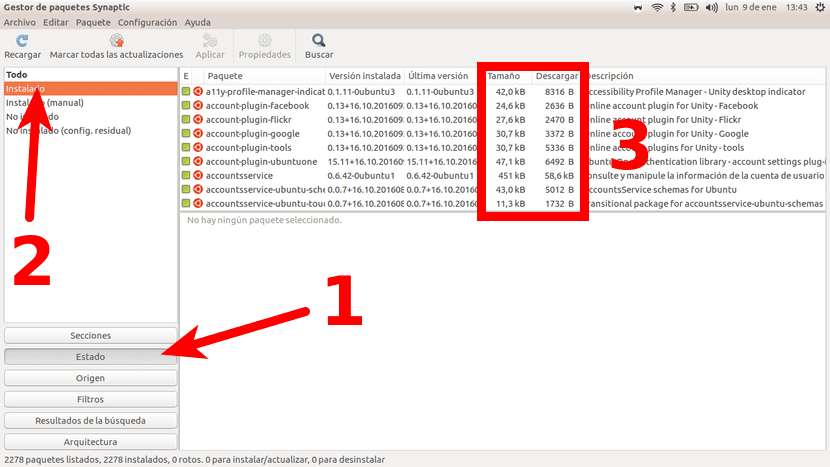
Ontdek de grootte van applicaties met de terminal
Persoonlijk, aangezien de vorige methode bestaat, zou ik deze niet langer gebruiken, maar ik voeg hem ook toe voor terminalliefhebbers. De opdracht om de grootte van de geïnstalleerde apps te zien, zou de volgende zijn:
sudo dpkg-query -Wf '${Installed-size}\t${Package}\n' | column -t
Dit zal ons alles laten zien wat we hebben geïnstalleerd. Het einde van wat in mijn geval wordt getoond, zou er als volgt uitzien:
48 xserver-xorg-video-alles
164 xserver-xorg-video-amdgpu
44 xserver-xorg-video-ati
47 xserver-xorg-video-fbdev
3195 xserver-xorg-video-intel
266 xserver-xorg-video-nouveau
198 xserver-xorg-video-qxl
504 xserver-xorg-video-radeon
50 xserver-xorg-video-vesa
199 xserver-xorg-video-vmware
1844 keer
59 xul-ext-ubufox
388 xz-hulpprogramma's
2020 schreeuw
1530 yelp xsl
438 tijdgeest-kern
155 tijdgeest-datahub
160 zeniteit
988 zenity-gemeenschappelijk
573 zip
156 zlib1g
155 zlib1g
Het slechte of een van de slechte dingen van deze methode is dat de grootte wordt weergegeven in kilobytes (kB), ongeacht of het programma maar een paar kilobytes, veel MB of GB groot is. Wat we nu moeten doen als we vele duizenden of miljoenen kilobytes links van de naam van de toepassing zien, is converteren naar MB's of een andere eenheid die ons interesseert. Als u meer informatie over de conversie nodig heeft, is naar mijn mening de terminalmethode niet het meest geschikt voor u. Maar als u nog steeds de voorkeur geeft aan deze methode, heeft u meer informatie over kilobytes in het Wikipedia.
Zoals ik al eerder heb gezegd, ik Ik geef de voorkeur aan de Synaptic-methode omdat deze veel eenvoudiger is gedurende. Daarnaast hebben we ook de mogelijkheid om een zoekopdracht uit te voeren en te achterhalen hoeveel een specifieke applicatie weegt, allemaal met de GUI van de pakketbeheerder. In elk geval hebben we in dit bericht twee verschillende manieren gegeven om erachter te komen, een met een gebruikersinterface en de andere vanaf de terminal. Welke voorkeur?
Is het correct om te zeggen "hoeveel weegt u?" verwijzend naar de grootte van een applicatie?
Hallo, gevirtualiseerd. Ik heb beide woorden altijd gehoord en gelezen. "Grootte" of "Gewicht" zijn twee woorden die moeten worden gebruikt om iets fysieks te meten en software is dat niet. Vanuit die basis denk ik dat beide woorden zonder problemen kunnen worden gebruikt.
Kijk bij het zoeken naar: https://www.google.es/search?q=cuanto+pesa+una+aplicaci%C3%B3n&source=lnms&sa=X&ved=0ahUKEwip1O68orXRAhXIthQKHZkQABYQ_AUIBygA&biw=1366&bih=641&dpr=1
Een groet.
afbeeldingen zijn beschadigd.